删除文件夹需要管理员权限win11
更新时间:2024-09-09 09:04:48作者:jiang
在使用Windows 11电脑时,我们有时候可能会遇到无法删除文件夹的情况,而显示需要管理员权限,这个问题可能让一些用户感到困惑,不知道该如何处理。实际上这是由于Windows 11系统的安全设置所导致的。为了保护用户的数据安全,系统默认将某些文件夹设置为管理员权限才能删除。面对这个问题,我们应该如何解决呢?下面将为大家介绍几种可行的方法。
具体方法:
1.首先我们右击需要管理员权限的文件夹,点击属性;
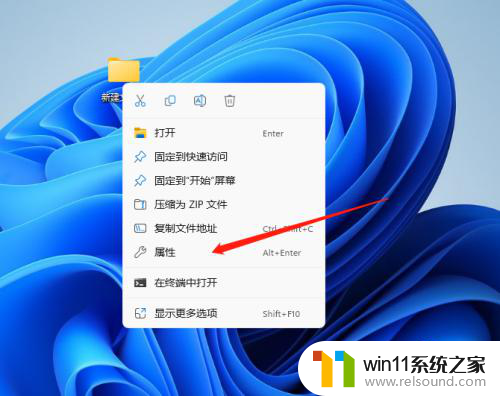
2.在属性页面先点击安全,然后在组或者用户名这里找到SYSTEM这个用户组。再点击编辑;
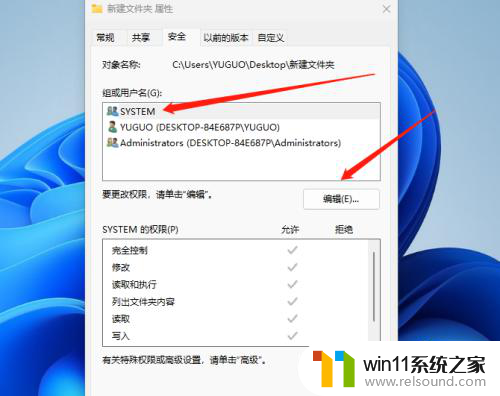
3.会弹出一个权限设置,我们一样选择SYSTEM这个用户组。点击添加;
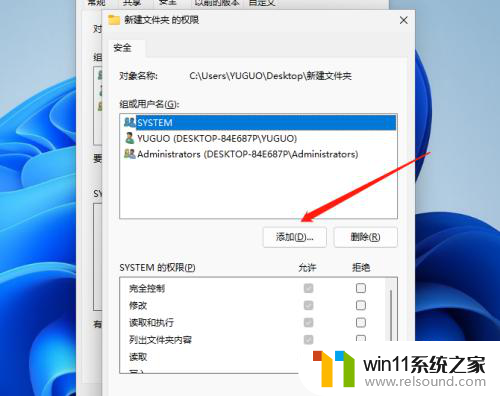
4.接下来在弹出的页面左下方我们点击高级;
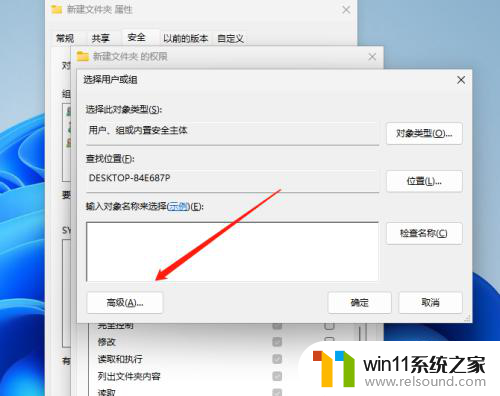
5.先在右上方点击立即查找,在下方找到administrator这个用户组点击添加
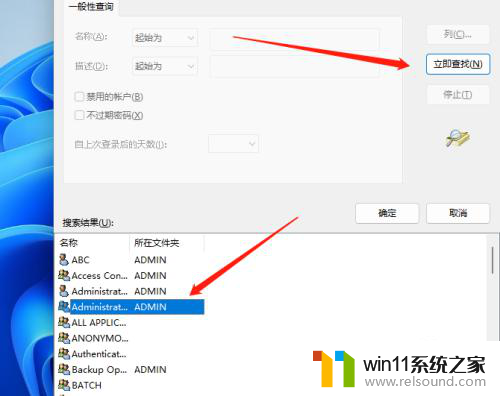
6.最后将所有权限都点击允许即可。
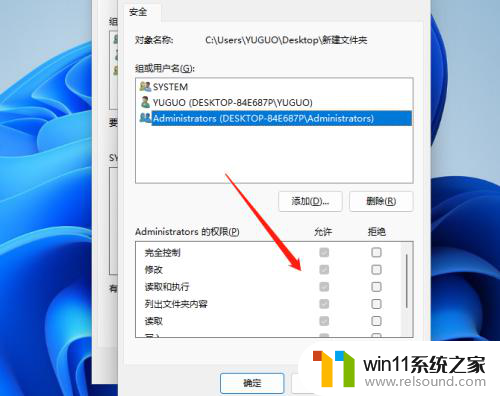
以上是删除文件夹需要管理员权限win11的全部内容,如果您遇到这种情况,可以按照以上方法解决,希望这能对大家有所帮助。
- 上一篇: hp win11改win10
- 下一篇: 笔记本win11录屏快捷键
删除文件夹需要管理员权限win11相关教程
- win11怎么查看隐藏文件夹 win11如何查看隐藏文件夹
- win11怎么卸载流氓软件 win11怎么删除流氓软件
- win11设备管理器中没有蓝牙
- win11所有文件都不能拖动怎么办
- win11修改host文件
- win11桌面黑屏但是能打开任务管理器
- win11不能解压rar文件怎么办
- win11软件固定任务栏的方法 win11如何把软件放到任务栏
- 升级win11后清理win10
- win11自带杀毒怎么关闭 win11自带的杀毒软件如何关闭
- win10默认显示更多选项
- win11怎么改变鼠标样式
- win11系统扩展屏幕
- win11无法找到声音输出设备
- win11的本地安全策略
- win11不能连接wifi
win11系统教程推荐